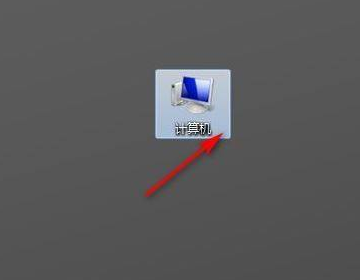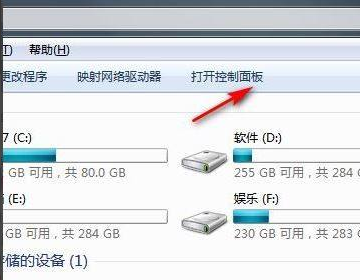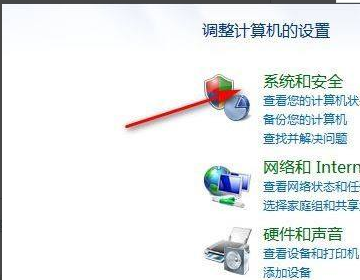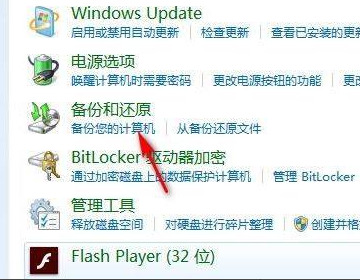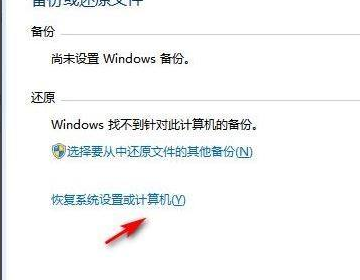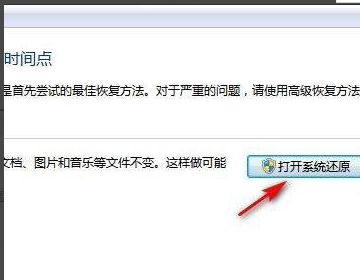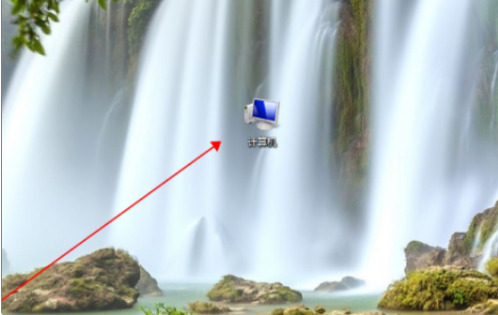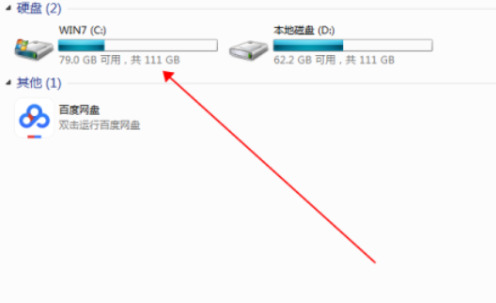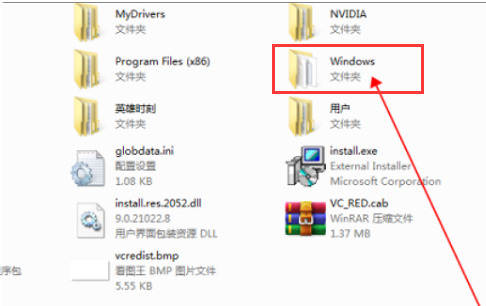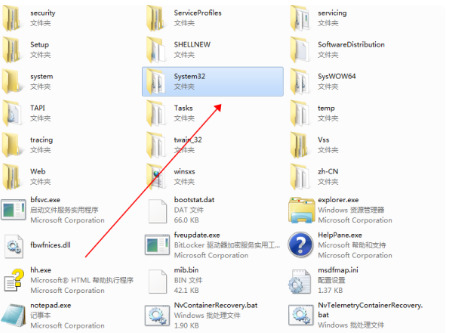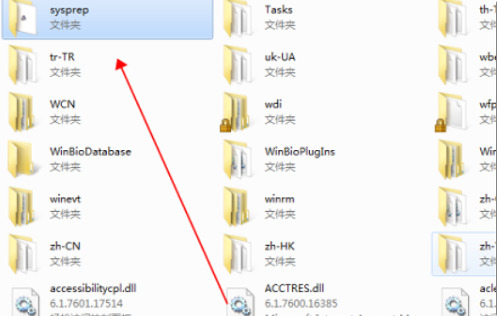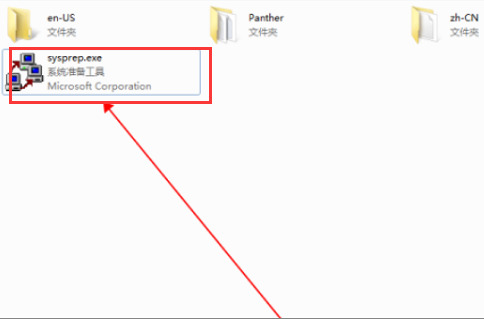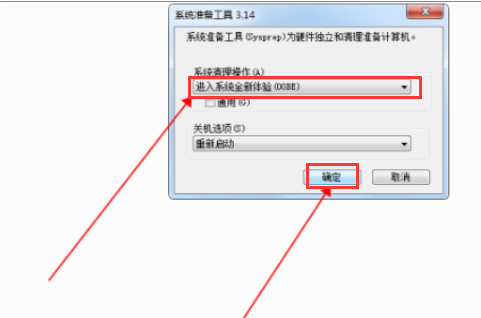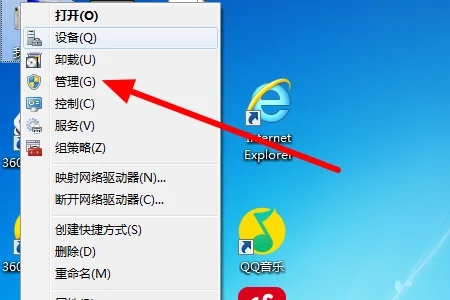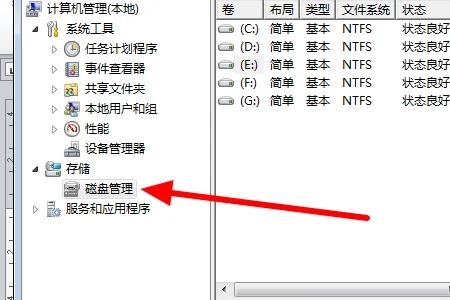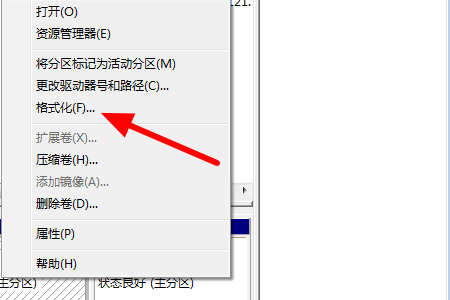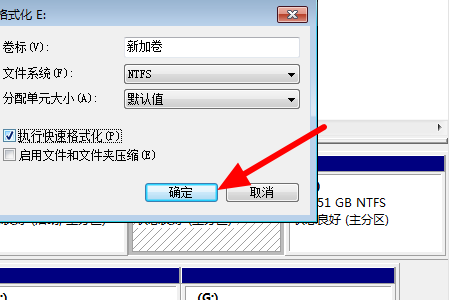win7如何快速格式化清空电脑?win7格式化清空电脑操作方法
我们有些小伙伴使用win7电脑的时间非常的长,硬盘中存在非常多的垃圾文件,导致有些硬盘出现了空间不足的问题,一些小白用户想要对其进行格式化,但是不知道用哪种方式进行操作,那么今天Win7旗舰版小编就来分享三种比较常用的格式化方法,有需要的用户可以了本期的win7教程内容中获取相关的方法步骤进行操作。
win7格式化清空电脑操作方法
方法一
1、首先在电脑中打开计算机。
2、然后在打开的计算机中,点击打开控制面板。
3、接着在打开的控制面板中,点击系统和安全。
4、然后点击备份你的电脑。
5、然后点击恢复系统设置或计算机。
6、最后打开系统还原即可,如下图所示就完成了。
方法二
1、首先我们打开电脑找到“计算机”点击打开。
2、进入页面然后我们点击“Windows7(C:)”打开C盘。
3、我们在C盘界面找到Windows7并点击打开。
4、进入到Win7文件夹中找到并双击“System32”打开文件夹。
5、然后在“System32”文件夹里打开找到并双击“sysprep”。
6、最后我们在“Sysprep”文件夹找到并双击“sysprep.exe”。
7、我们双击打开它,在弹出的窗口点击“确定”,这样Windows7恢复出厂设置的问题就解决了。
方法三
1、首先打开电脑,右键单击计算机选择打开“管理”。
2、然后在弹出来的窗口中点击打开“磁盘管理”。
3、然后在弹出来的窗口中右键单击一个磁盘选择“格式化”。
4、然后在弹出来的窗口中点击“确定”,其他磁盘重复第3和第4步骤即可。
相关文章
- win7无线投屏功能如何打开?win7启动无线投屏功能教程
- win7系统不能搜索出已有的文件怎么解决?
- win7怎么设置屏幕不休眠?win7设置屏幕不休眠操作方法
- win7电脑无法上网怎么办?win7连接网线无法上网解决方法
- win7配置update卡死怎么办?win7配置update失败解决方法
- win7系统一直提示1080端口被占用怎么解决?
- win7蓝牙图标不见了怎么办?win7电脑蓝牙图标不见了恢复方法
- win7电脑只能使用有线网络无法使用wifi怎么解决?
- win7系统开机出现explorer.exe损坏的映像提示怎么解决?
- win7注册表更改拒绝怎么办?win7注册表无权限修改解决方法
- win7电脑识别usb设备失败怎么办?win7不能识别usb设备解决方法
- win7屏幕键盘怎么设置开启?win7启动虚拟键盘操作方法
- win7无法通过关键词搜索出文件或文件夹怎么解决?
- 笔记本Win7系统重装怎么操作?笔记本电脑一键重装Win7系统教程
- win7磁盘提示处于脱机状态怎么解决?
- win7桌面不显示图标怎么办?win7桌面没有任何图标解决方法